win10 png打不开
Win10系统打不开PNG图片可能是由于系统缺少相应的解码器或者图片文件本身损坏导致的,处理这种情况的方法有很多种,可以尝试更新系统驱动程序、安装相关解码器或者使用第三方图片查看软件来打开PNG文件。也可以尝试将图片文件转换成其他格式再进行打开。希望以上方法可以帮助您解决Win10系统打不开PNG图片的问题。
win10图片JPG/PNG/GIF打不开的修复方法:
1、按下Win+R键组合键,打开运行命令窗口。输入“regedit”点击确定打开注册表;
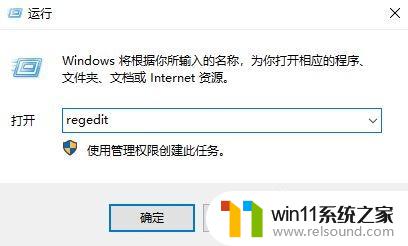
2、在注册表左侧依次展开:HKEY_LOCAL_MACHINE\SOFTWARE\Microsoft\Windows Photo Viewer\Capabilities\FileAssociations ;
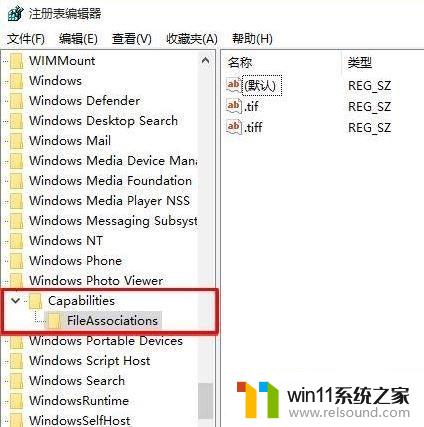
3、在右侧单击鼠标右键,选择“新建-字符串值”,如果你想要打开.jpg后缀的文件,那么数值名称要写为.jpg ;
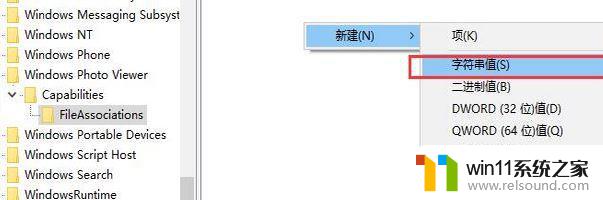
4、双击打开【.jpg】将其数值数据写为“PhotoViewer.FileAssoc.Tiff”,点击“确定”按钮;
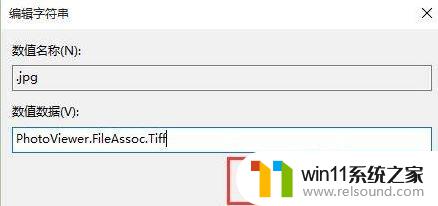
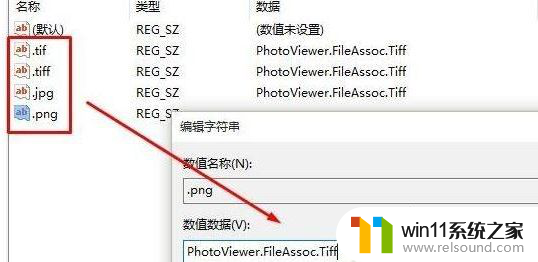
设置完成后,我们在图片上单击鼠标右键。在打开方式中就可以选择【Windows 照片查看器】打开图片了!
以上是win10 png无法打开的所有内容,如果还有不清楚的用户,可以参考小编的步骤进行操作,希望对大家有所帮助。















